Bitwarden: Cum se deschide adresa URL asociată cu o intrare

Trebuie să deschideți o adresă URL asociată cu o intrare în Bitwarden? Atunci acest ghid este pentru dvs.

În general, majoritatea oamenilor au una sau două adrese de e-mail personale, precum și un cont de e-mail de serviciu. Adesea, veți păstra aceste conturi de e-mail pentru o lungă perioadă de timp. Cu toate acestea, ocazional, poate fi necesar să vă schimbați adresa de e-mail. De exemplu, dacă furnizorul dvs. de e-mail își oprește serviciul, va trebui să treceți la un furnizor nou. De asemenea, puteți alege să treceți la un alt serviciu de e-mail dacă oferă funcții pe care vechiul dvs. furnizor nu le oferă.
Din păcate, atunci când vă schimbați furnizorul de e-mail, se schimbă și adresa de e-mail. Acest lucru poate cauza probleme conturilor care utilizează adresa dvs. de e-mail, ceea ce este aproape totul. Din fericire, multe site-uri web vă permit de fapt să schimbați adresa de e-mail asociată contului dvs. Aceasta înseamnă că nu trebuie să creați un cont complet nou, ceea ce este minunat.
Deși nu ar fi prea dificil să creați un cont nou cu Bitwarden și să vă transferați toate datele prin intermediul funcțiilor de export și import, nu trebuie să faceți acest lucru. Bitwarden vă permite să modificați cu ușurință adresa de e-mail asociată contului dvs.
Pentru a schimba adresa de e-mail asociată contului dvs., trebuie să fiți conectat la seiful web Bitwarden . După ce v-ați conectat, comutați la fila „ Setări ”. În secțiunea „ Schimbați adresa de e-mail ”, introduceți parola principală pentru a confirma că sunteți proprietarul contului. Apoi, introduceți noua adresă de e-mail pe care doriți să o utilizați și faceți clic pe „ Continuați ”.
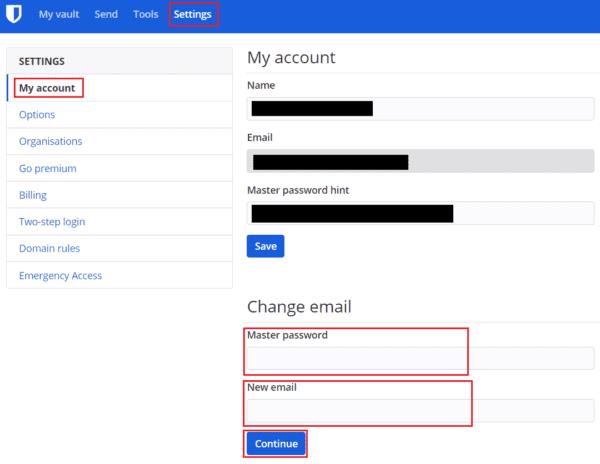
În setările seifului web, introduceți parola principală, apoi noua adresă de e-mail pe care doriți să o utilizați și faceți clic pe „Continuați”.
Noua dvs. adresă de e-mail va primi acum un cod de confirmare. Introduceți codul de confirmare care v-a fost trimis în caseta de text „Cod”, apoi faceți clic pe „Schimbați adresa de e-mail”.
Sfat : Schimbarea adresei de e-mail asociate contului dvs. va deconecta toate sesiunile curente. Va trebui să vă autentificați din nou. Sesiunile pe alte dispozitive pot dura până la o oră pentru a expira. Vă recomandăm să vă deconectați manual înainte de a le utiliza, deoarece este posibil ca orice modificare pe care o faceți să nu se aplice corect, lăsându-vă cu intrări lipsă sau corupte.
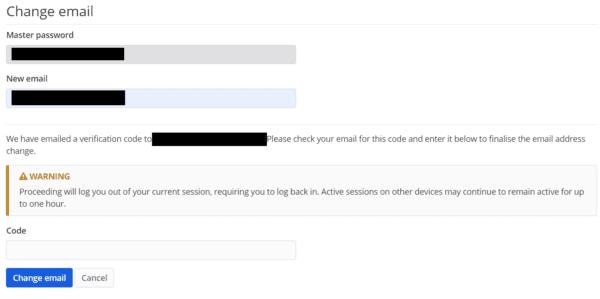
Introduceți codul de confirmare a fost trimisă noua dvs. adresă de e-mail în caseta de text „Cod” și faceți clic pe „Schimbați adresa de e-mail”.
Dacă vă schimbați adresa de e-mail, este important să vă asigurați că modificați adresa de e-mail asociată conturilor dvs. Urmând pașii din acest ghid, puteți schimba adresa de e-mail asociată contului dvs. Bitwarden.
Trebuie să deschideți o adresă URL asociată cu o intrare în Bitwarden? Atunci acest ghid este pentru dvs.
Dacă browserul dvs. nu poate stabili o conexiune cu aplicația desktop 1Password, actualizați computerul, părăsiți 1Password și reporniți computerul.
Acest ghid vă va arăta cum să clonați o intrare a seifului în acele momente în care este necesar.
Lăsarea conturilor deschise reprezintă un risc major de securitate. Vedeți cum puteți anula toate sesiunile Bitwarden.
E timpul pentru o schimbare când vine vorba de parole? Iată cum vă puteți importa parolele.
Dacă 1Password nu poate ajunge la server, modificați setările browserului pentru a permite toate cookie-urile și actualizați versiunea browserului.
Dacă sugestiul dvs. de parolă Bitwarden ar putea fi îmbunătățit, aceștia sunt pașii pentru ao schimba.
Păstrați-vă parolele în siguranță știind cum să blocați extensia Bitwarden. Iată cum.
Cu toții avem nevoie de o schimbare din când în când. Iată pașii pentru a vă schimba numele în Bitwarden.
Uneori trebuie să faceți lucrurile manual, iar acest lucru se aplică completării automate a unui formular de autentificare în Bitwarden.
Când aveți nevoie de mai multe informații despre o intrare, iată cum puteți vizualiza toate informațiile de pe Bitarden.
Trebuie să vă vedeți ket-ul API în Bitwarden? Urmați acești pași pentru ao vedea.
Este posibil ca Bitwarden să nu funcționeze pe toate aplicațiile. Iată cum să copiați parola și numele de utilizator pentru acele aplicații necompatibile.
Vedeți cum puteți utiliza funcția de încălcare a datelor Bitwarden pentru a vedea dacă ați fost afectat.
Dacă aplicațiile și programele nefixate reapar constant pe bara de activități, poți edita fișierul Layout XML și elimina liniile personalizate.
Șterge informațiile salvate din completarea automată Firefox urmând acești pași rapizi și simpli pentru dispozitive Windows și Android.
În acest tutorial, vă arătăm cum să efectuați o resetare soft sau hard pe Apple iPod Shuffle.
Există atât de multe aplicații excelente pe Google Play, încât nu poți să nu te abonezi. După un timp, lista aceea crește, iar vei avea nevoie să gestionezi subscripțiile Google Play
Căutând cardul potrivit din buzunar sau portofel pentru a face o plată poate fi o adevărată bătaie de cap. În ultimii ani, diverse companii au dezvoltat și lansat soluții de plată contactless.
Când ștergi istoricul descărcărilor Android, ajungi să ai mai mult spațiu de stocare printre altele. Iată pașii pe care trebuie să-i urmezi.
Aceast ghid te va învăța cum să ștergi fotografii și videoclipuri de pe Facebook folosind un PC, un dispozitiv Android sau iOS.
Am petrecut puțin timp cu Galaxy Tab S9 Ultra, iar acesta este tabletă perfectă pentru a fi asociată cu PC-ul dumneavoastră Windows sau cu Galaxy S23. Și
Dezactivează mesajele de grup în Android 11 pentru a menține notificările sub control pentru aplicația Mesaje, WhatsApp și Telegram.
Șterge istoricul URL din bara de adresă pe Firefox și păstrează sesiunea ta privată urmând acești pași rapizi și ușori.





















